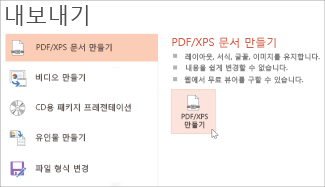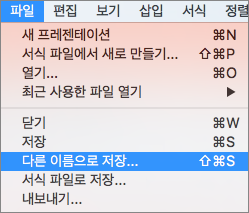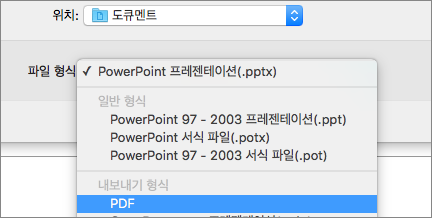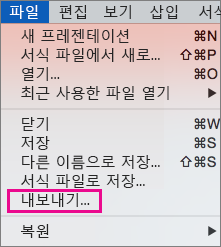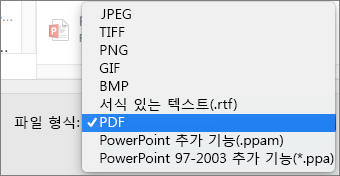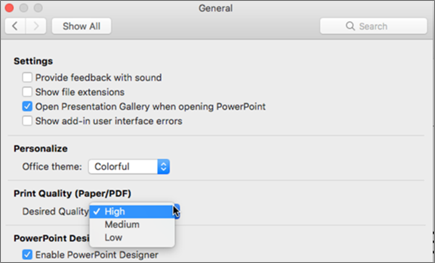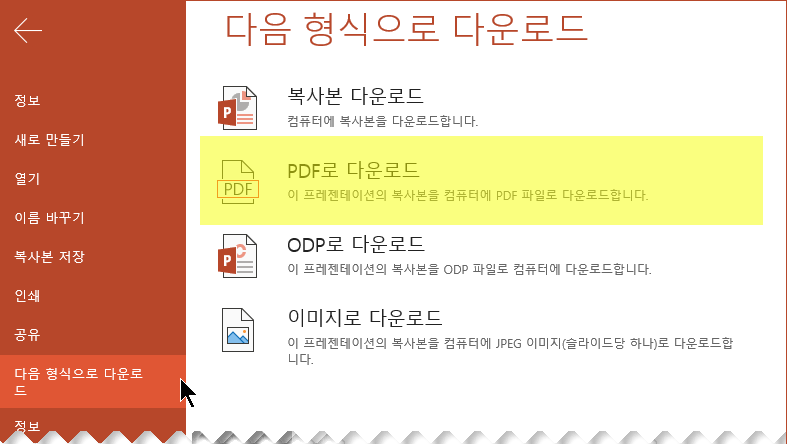PowerPoint 프레젠테이션을 PDF 파일로 저장
적용 대상
프레젠테이션을 PDF 파일로 저장하면 서식과 레이아웃이 고정됩니다. PowerPoint가 없는 사용자도 슬라이드를 볼 수 있지만 변경할 수는 없습니다.
-
파일 > 내보내기를 선택합니다.
-
PDF/XPS 문서 만들기를 클릭하고 PDF/XPS 만들기를 클릭합니다.
-
PDF 또는 XPS로 게시 대화 상자에서 파일을 저장할 위치를 선택합니다. 다른 이름을 사용하려면 파일 이름 상자에 이름을 입력합니다.
-
필요한 경우 최종 PDF 파일의 모양을 변경하려면 다음 중 하나를 실행합니다.
-
최적화에서 고품질을 사용하려면 표준을 선택합니다(예: 인쇄할 경우). 파일을 더 작게 만들려면 최소 크기를 선택합니다(예: 전자 메일 첨부 파일로 보낼 경우).
-
옵션을 클릭하여 프레젠테이션을 PDF로 표시할 방식을 설정합니다. 사용 가능한 옵션 중 일부는 다음과 같습니다.
-
현재 슬라이드만 PDF로 저장하려면 범위 아래에서 현재 슬라이드를 선택합니다.
-
특정 슬라이드를 PDF로 저장하려면 슬라이드에서 시작과 끝 상자에 슬라이드 번호 범위를 입력합니다.
-
슬라이드를 저장하지 않고 대신 메모, 유인물 또는 개요 보기만 저장하려면 게시 대상에서 적절한 옵션을 선택합니다. 한 페이지에 넣을 슬라이드 수 드롭다운 상자에 표시할 슬라이드 수도 지정하고 순서(가로 또는 세로)도 수정할 수 있습니다.
-
적절한 옵션을 선택하여 슬라이드 테두리, 숨겨진 슬라이드, 메모, 잉크, 문서 속성이나 문서 구조 태그 같은 인쇄되지 않는 정보를 PDF에 포함하도록 선택할 수 있습니다.
-
확인을 클릭합니다.
-
-
-
게시를 클릭합니다.
macOS용 PowerPoint 프레젠테이션을 PDF로 만드는 방법은 두 가지입니다.
-
파일 > 다른 이름으로 저장에서 프레젠테이션을 PDF로 저장할 수 있습니다.
--또는--
-
파일 > 내보내기로 이동하여 프레젠테이션을 PDF 파일로 내보낼 수 있습니다.
두 방법 모두 결과는 같으므로, 익숙한 방법을 선택하여 프레젠테이션의 PDF 버전을 만들 수 있습니다.
방법 1: 프레젠테이션을 PDF로 저장
-
파일 > 다른 이름으로 저장을 선택합니다.
-
PDF를 저장할 위치를 선택한 다음 파일 형식 메뉴에서 PDF를 선택합니다.
-
방법 2: 프레젠테이션을 PDF로 내보내기
-
파일 > 내보내기를 선택합니다.
-
파일 형식 메뉴에서 PDF를 선택합니다.
참고: macOS용 PowerPoint에서 프레젠테이션의 PDF 변환을 사용자 지정하는 더 많은 옵션을 사용하려면 피드백을 제공하여 알려주세요. 자세한 내용은 Microsoft Office에 대한 피드백을 보내는 방법을 참조하세요.
PDF의 인쇄 품질 설정
노트 저장, 슬라이드를 유인물로 저장, 숨겨진 슬라이드를 PDF에 포함, PDF를 더 작은 파일 크기로 설정 등의 기능은 사용할 수 없습니다. 그러나 PDF의 인쇄 품질을 더 높거나 낮은 표준으로 설정할 수 있습니다.
팁: macOS용 PowerPoint이(가) PDF에서 하이퍼링크를 보존하지는 않지만 프레젠테이션을 OneDrive에 저장하면 웹용 PowerPoint에서 열고 PDF로 다운로드할 수 있습니다. 웹용 PowerPoint에서 생성된 PDF 파일은 하이퍼링크를 보존하며, 액세스할 수 있고, 파일 크기가 더 작은 경향이 있습니다.
필요에 따라 PDF 인쇄 품질을 높음, 중간 또는 낮음으로 설정할 수 있습니다. 기본적으로 인쇄 품질은 PDF를 인쇄할 때 최적의 선택인 높음으로 설정되어 있습니다. PDF 인쇄 품질을 설정하려면 다음 지침을 따르세요.
-
PowerPoint 메뉴 > 기본 설정을 클릭합니다.
-
PowerPoint 기본 설정 대화 상자에서 일반을 클릭합니다.
-
인쇄 품질(용지/PDF) 아래에서 원하는 품질을 원하는 옵션으로 설정합니다.
-
파일 탭을 클릭하고 다음 형식으로 다운로드를 클릭한 다음 PDF로 다운로드를 클릭합니다. (파일이 PDF로 변환되고 대화 상자에 다운로드할 준비가 되었다고 표시됩니다.)
-
다운로드를 클릭합니다. 다운로드한 PDF 파일을 컴퓨터에 저장할 준비가 되면 메시지 표시줄에 표시됩니다. (정확한 메시지는 사용 중인 웹 브라우저에 따라 다릅니다.)
-
다른 이름으로 저장을 클릭하면 컴퓨터에서 파일을 저장할 위치를 지정할 수 있는 대화 상자가 나타납니다.